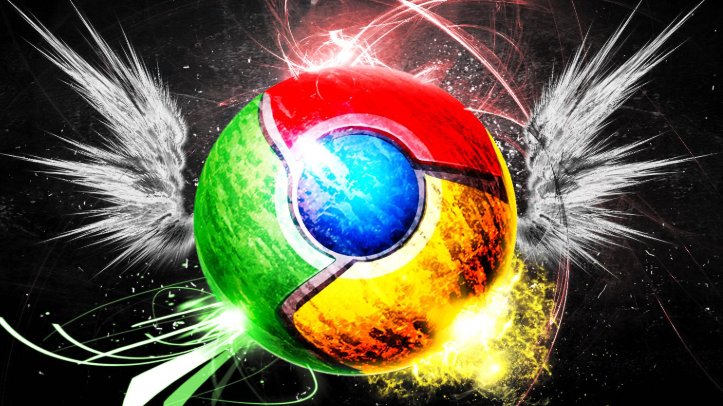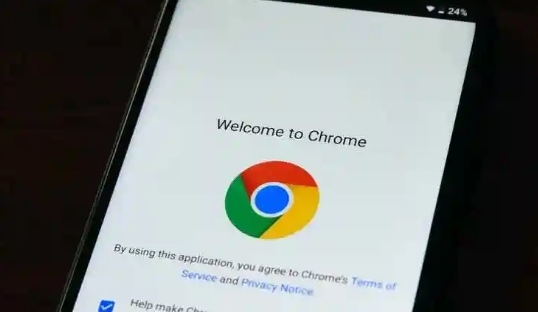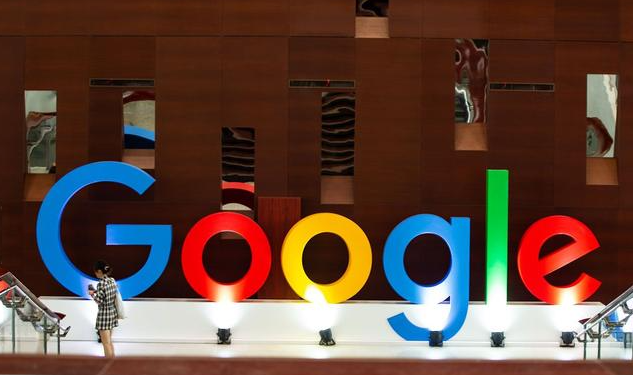Google Chrome下载文件夹权限设置详细教程

1. 更改默认下载路径:打开Chrome浏览器,点击右上角的三个点,选择“设置”。在设置页面中,找到“高级”选项并点击展开,然后点击“下载内容”部分中的“更改”按钮。在弹出的窗口中,选择一个新的文件夹作为默认下载路径,如D盘的“Downloads”文件夹,并点击“确定”保存设置。
2. 设置下载文件夹的访问权限(Windows系统):在电脑上找到Chrome浏览器默认的下载文件夹,右键点击该文件夹,选择“属性”。在属性对话框中,点击“安全”选项卡。在“安全”选项卡中,可以看到当前用户和用户组对该文件夹的权限。为当前用户或所有用户设置“完全控制”的权限,然后点击“确定”。
3. 调整文件夹权限(Windows系统):右键点击下载文件夹,选择“属性”。在属性窗口中,切换到“安全”选项卡。点击“编辑”按钮,可对权限进行修改。可以添加或删除用户、用户组,以及设置他们的权限(如读取、写入、修改等)。设置完成后,点击“应用”和“确定”保存更改。
总的来说,通过合理利用这些方法和技术手段,用户可以在Chrome浏览器中有效管理和控制下载文件夹权限的问题,提升使用体验和安全性。